API 设备接入
概述
本文档详细介绍了通过 API 方式将设备接入 Neuron 平台的完整流程。接入过程包括选择 API 接入方式、配置访问令牌、定义设备物��模型,最终完成设备注册。
该方式适用于需要通过编程接口直接上报设备数据的场景,平台提供多语言代码示例(Python/Java/Golang/.Net)辅助开发。设备成功注册后,通过调用 OpenAPI 接口上报数据,平台接收并处理数据后,设备状态将从"已登记"更新为"已连接"。
开始之前
权限配置
为确保以下操作流程正常进行,请您确认是否拥有项目管理员权限。
前置配置
配置物模型
物模型定义:在 Neuron 平台内,将某一类具有相同能力或特征的设备的合集被称为一款物模型。
设备接入前可在中台物模型列表中进行预配置,或在设备接入过程中逐一配置。详情请见【物模型管理】。
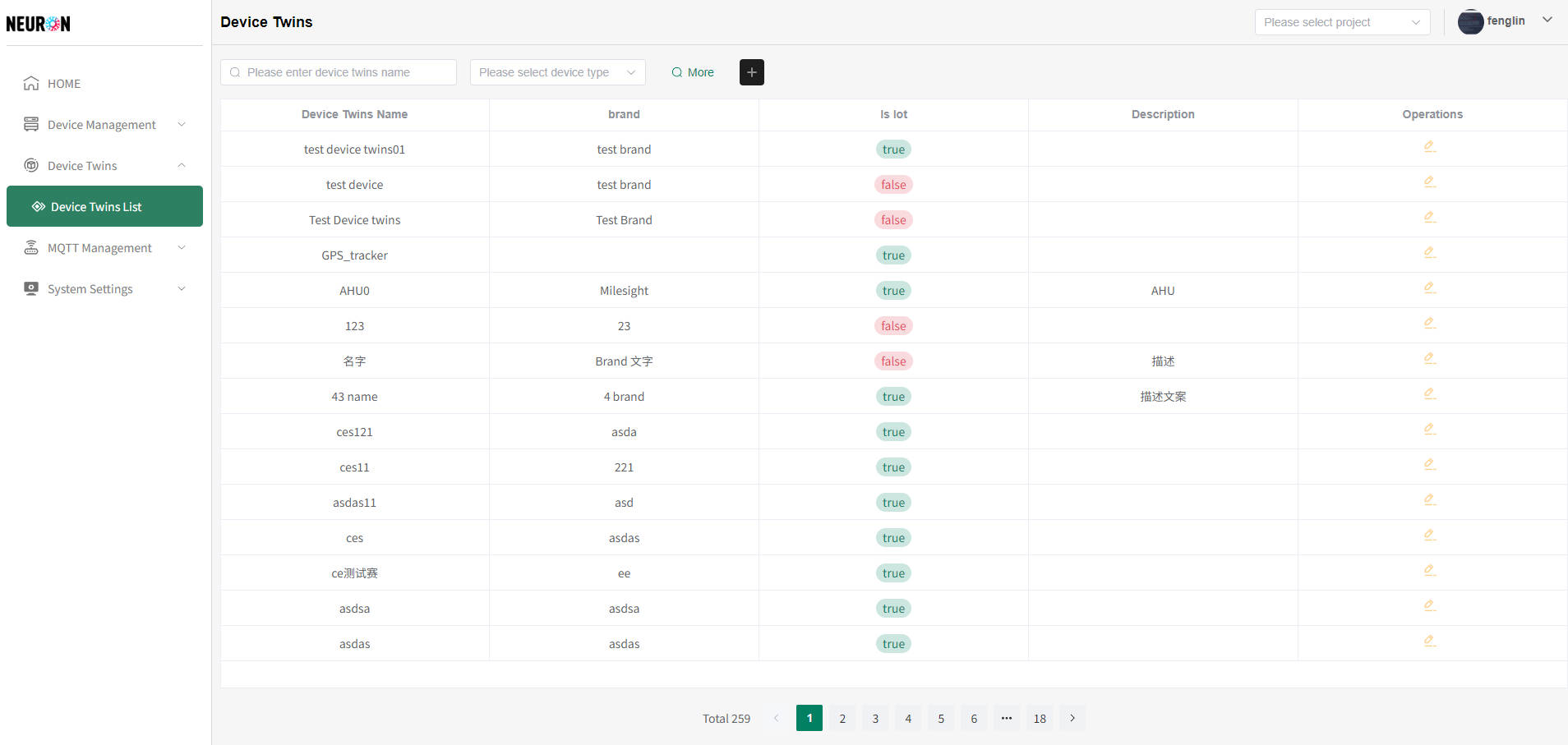
选择接入方式
在设备管理列表页点击“添加”按钮,进入设备接入流程。
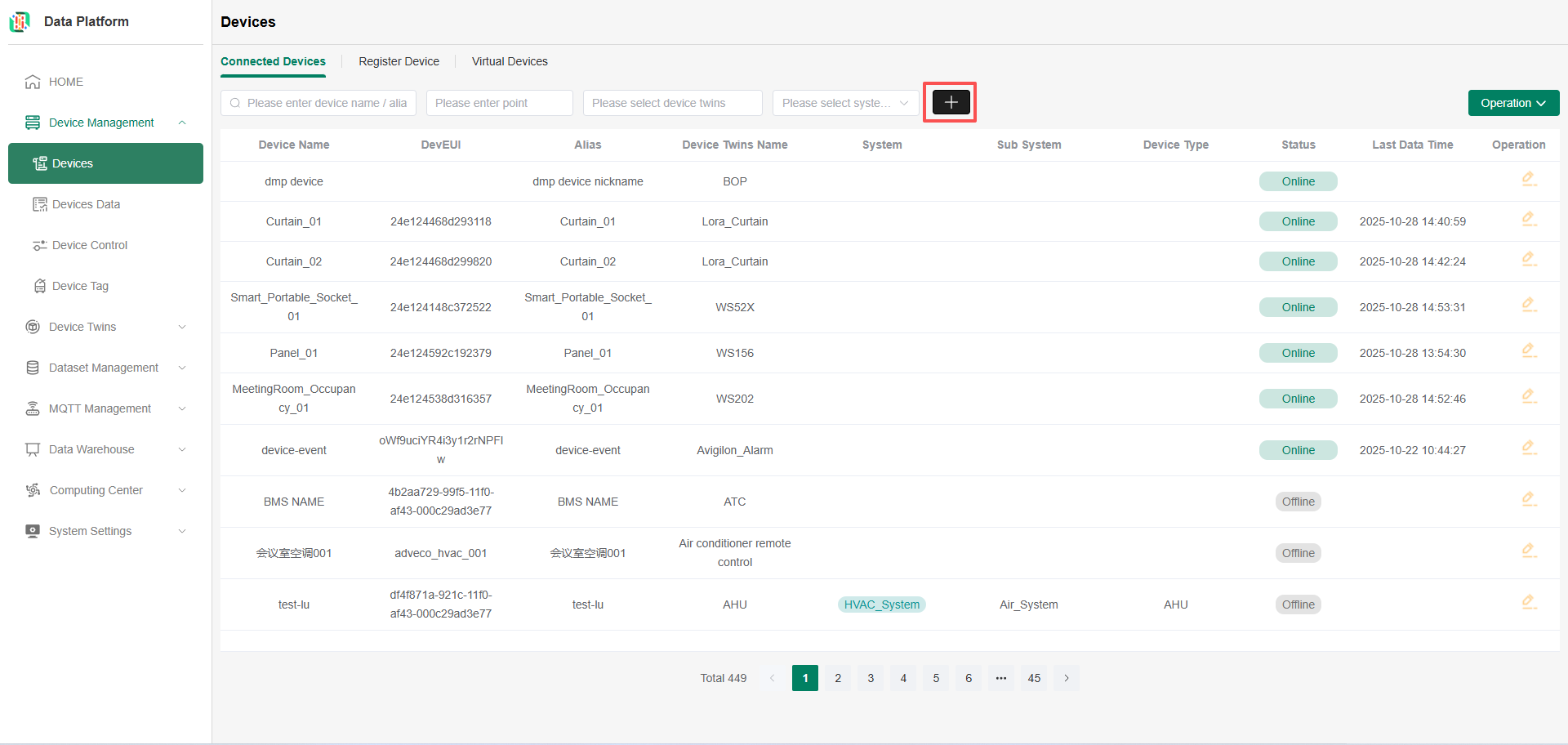
接入方式选择 API,点击下一步。

选择令牌
使用 API 推送设备数据,需要在 Neuron 平台先申请令牌,根据提供的 Demo 算法,调用 API 接口完成设备接入。
选择已存在的令牌
选择所需的令牌后点击下一步,进入物模型的配置。
支持通过令牌名称快速检索,点击右侧红框处可以下载令牌文本。
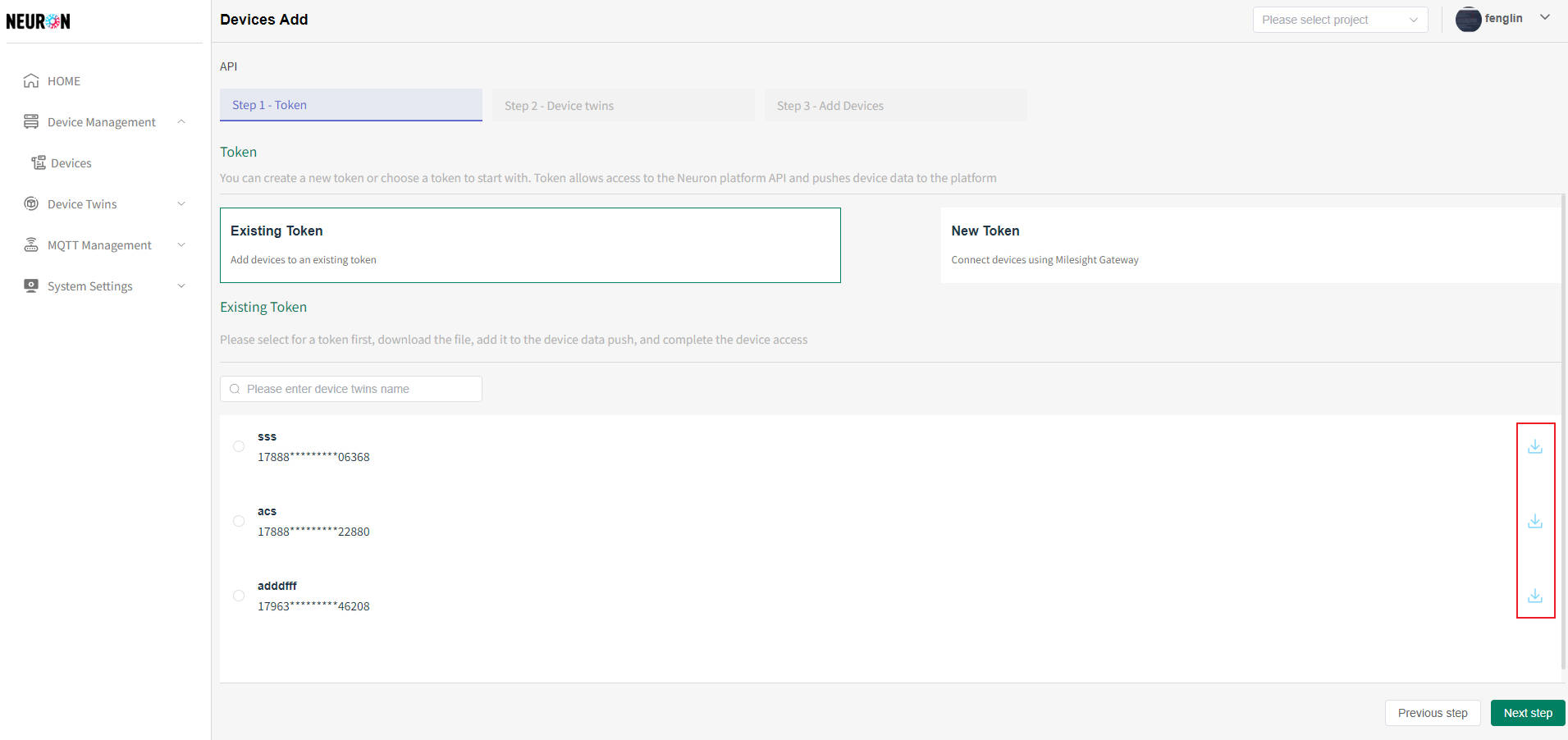
新增令牌
点击新增令牌,进入新增界面,填写令牌名称(系统内不可重复)。
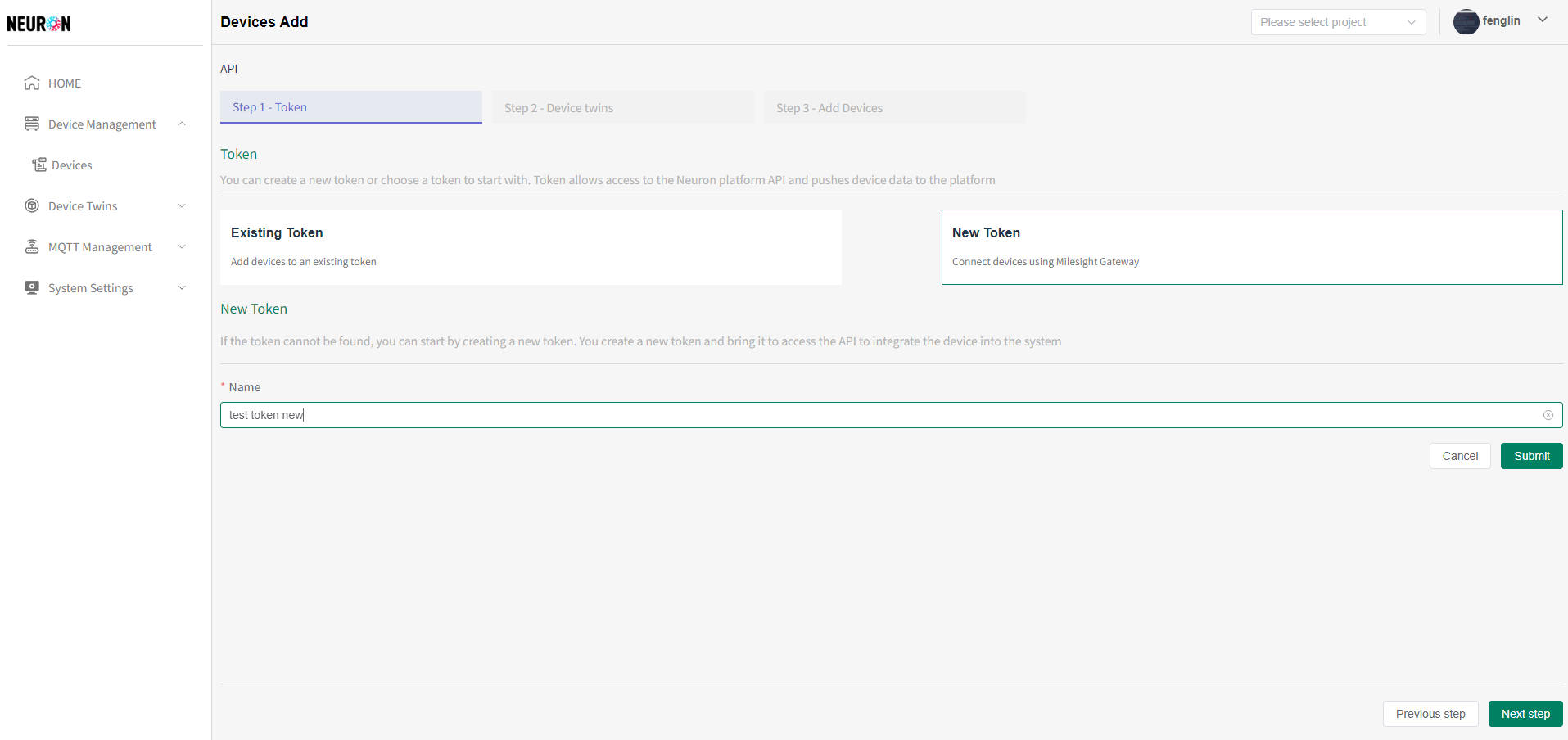
选择物模型
选择已存在的物模型
支持通过物模型名称/类型/品牌快速检索。
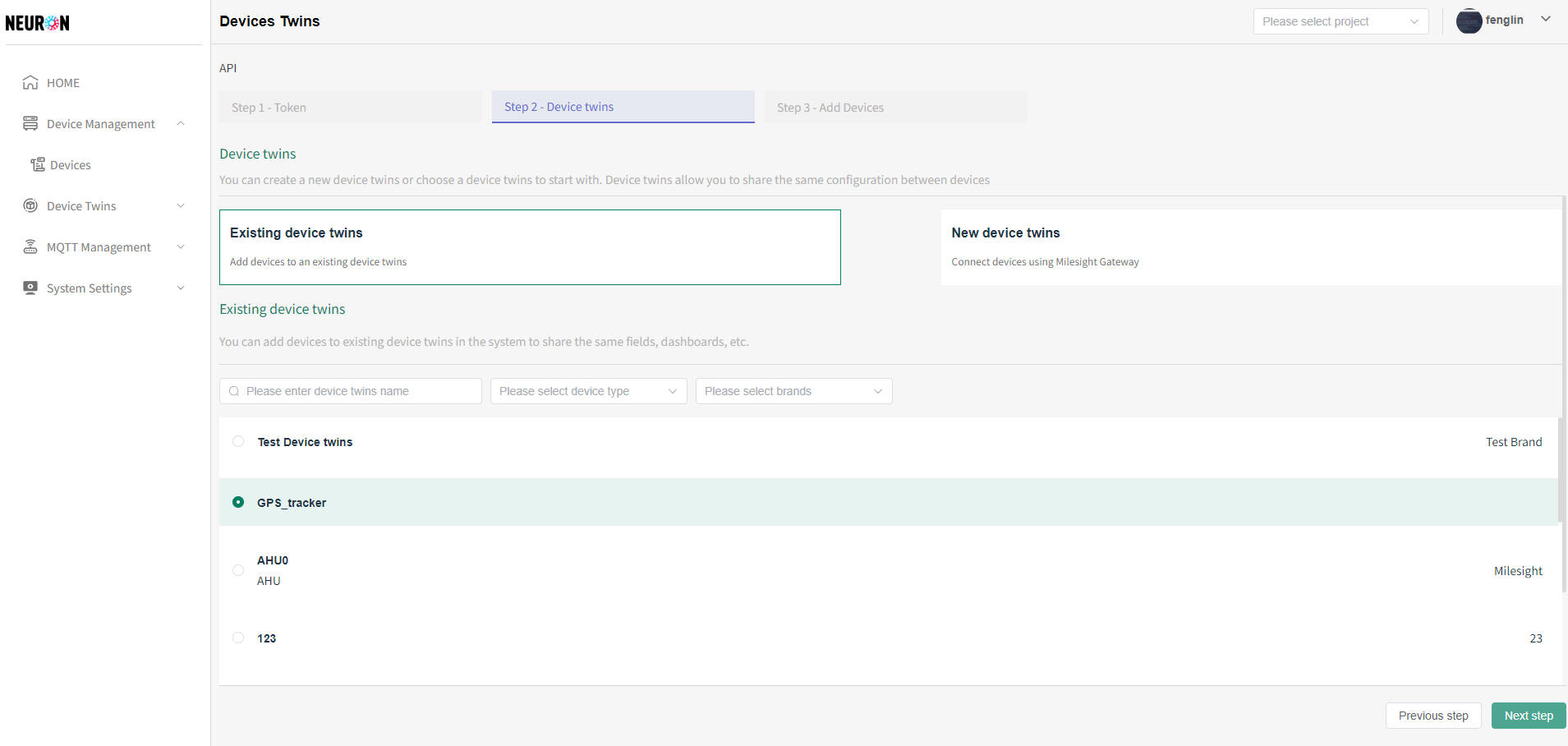
新增物模型
点击新增物模型按钮,进入新增界面,填写物模型信息后,点击“提交”按钮创建物模型。
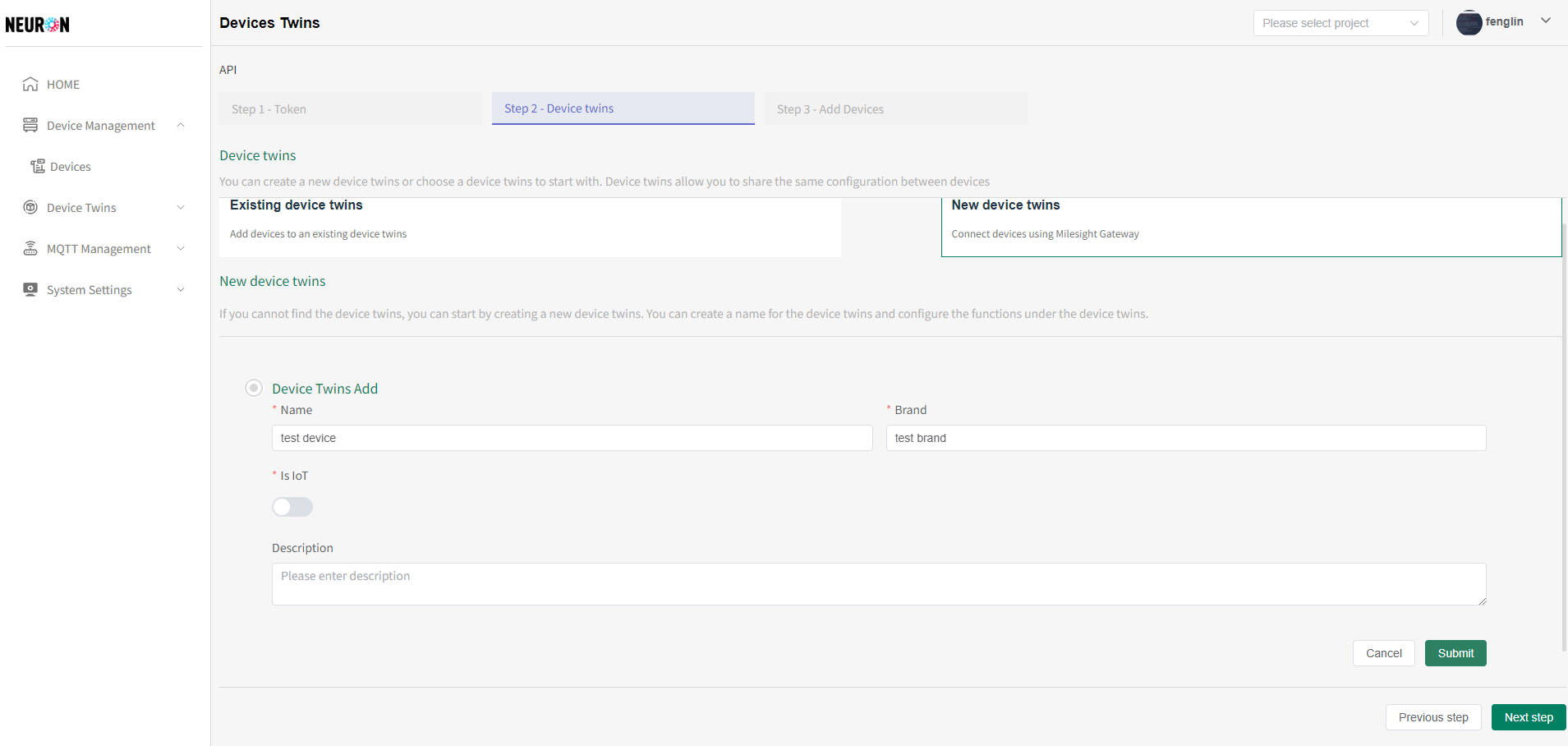
注意:物模型名称不可重复,信息提交时系统会验证名称唯一性,名称重复则添加不成功。
配置 Function Type (点)
创建物模型成功后,可直接进行该物模型下的 Function Type 配置。
点击图中所指的“+”按钮,进入 Function Type 新增页。
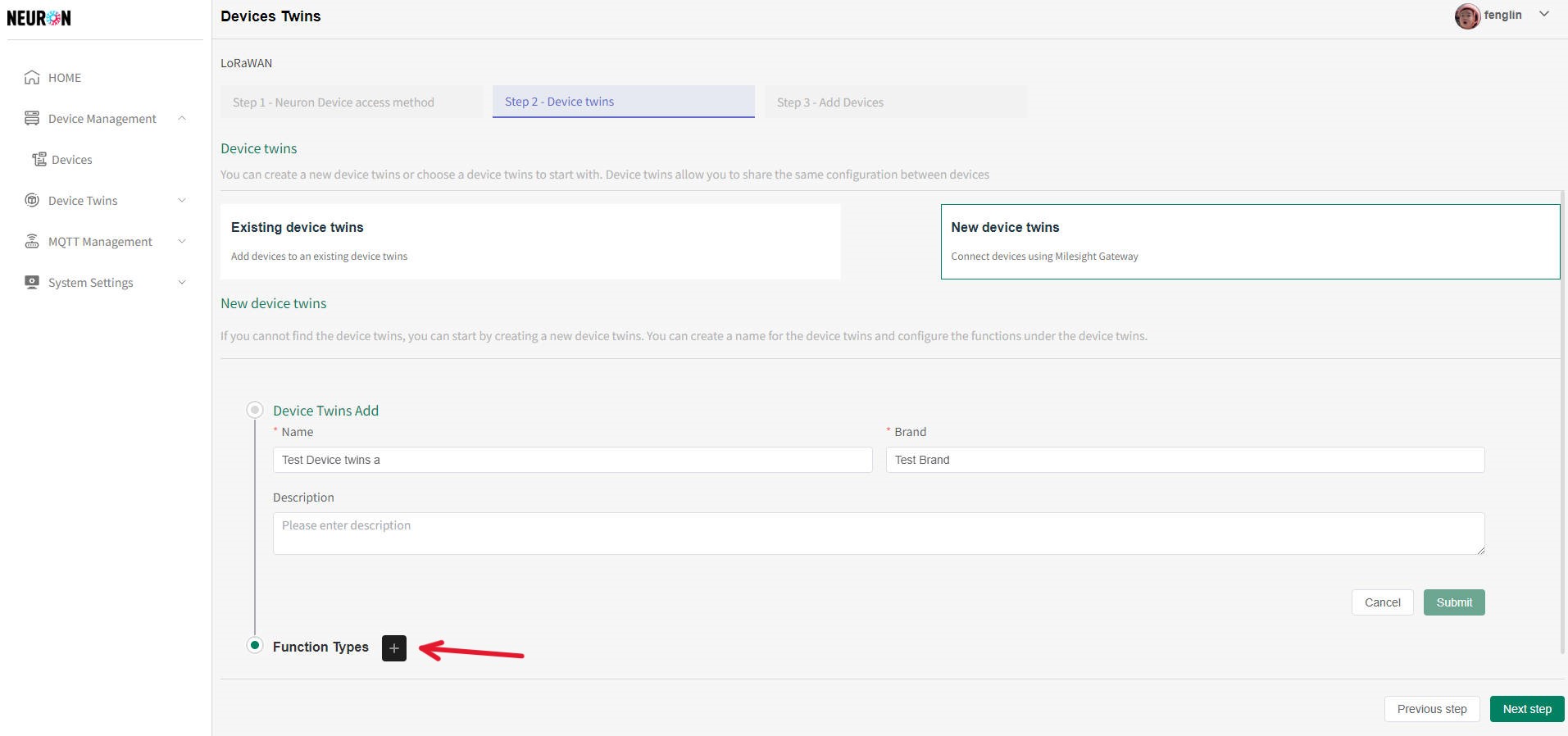
点击 Function type 输入框,选择/新增一个 Function type。其余配置说明详见【物模型管理】。
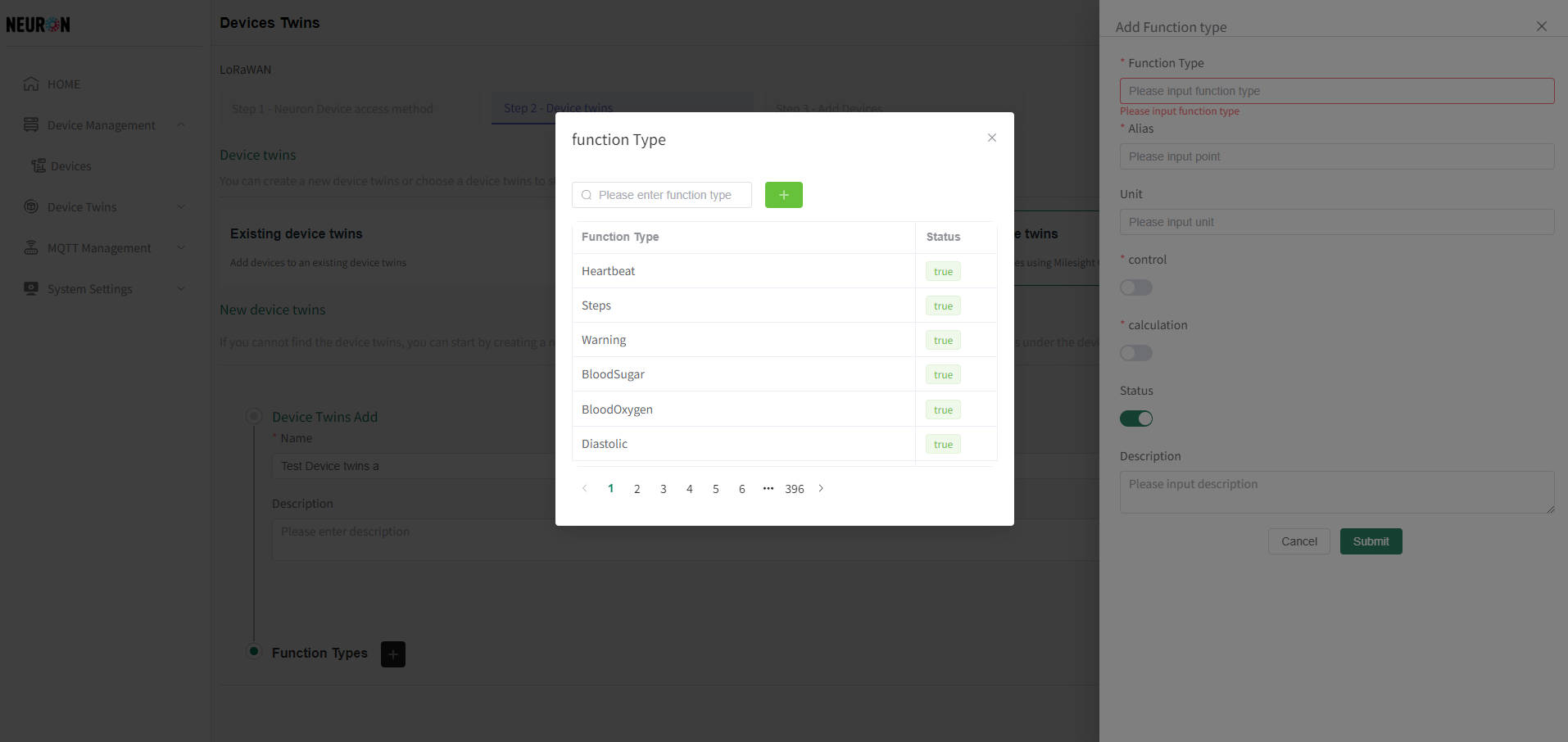
如该物模型有多个 Function Type 可重复上面步骤,添加多个 Function Type。配置完成后,点击下一步,进入设备注册页面。
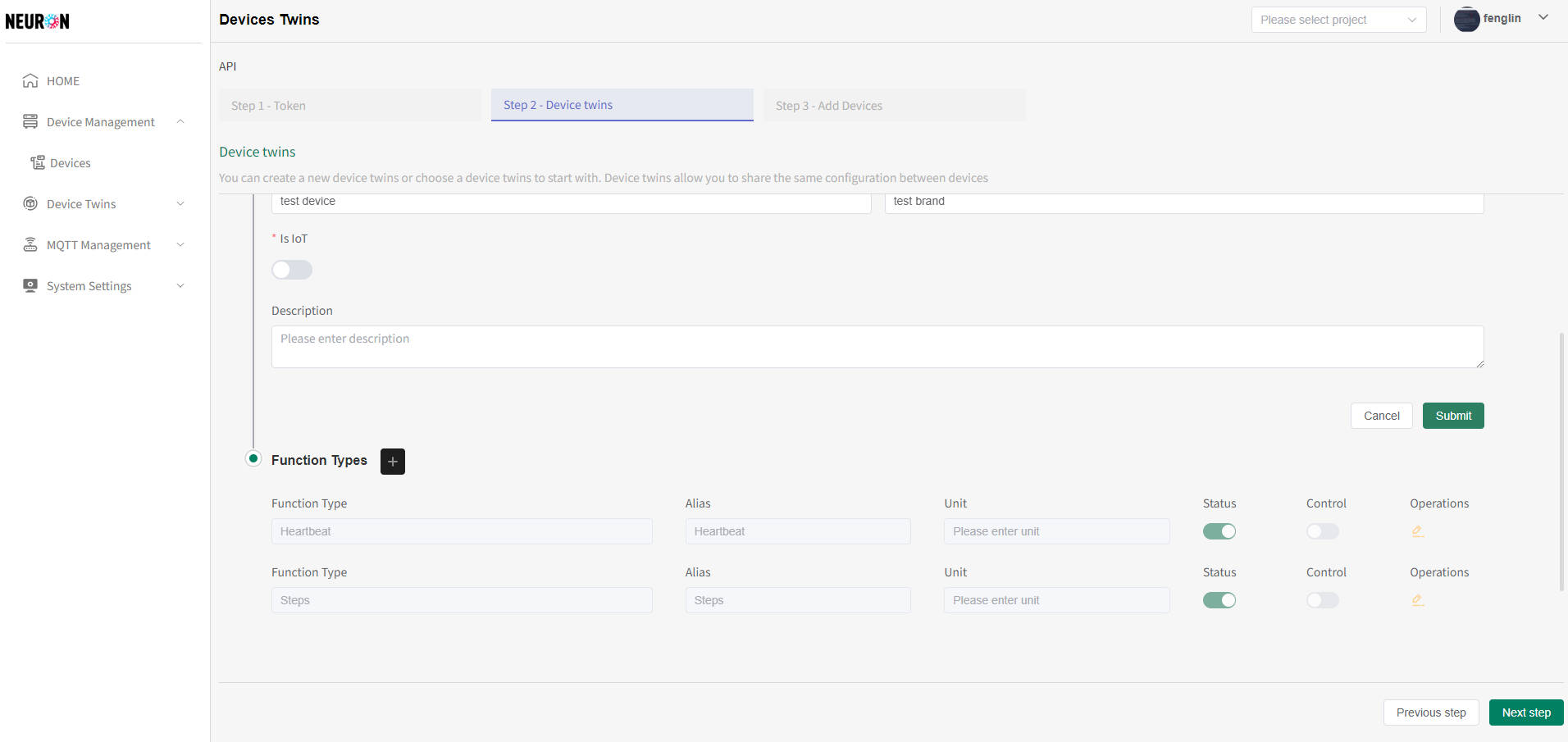
设备注册
支持两种录入方式:在线编辑或下载 Excel 批量录入。
设备绑定平台项目
注册设备前,请先选择设备所属的项目。点击项目下拉框选择�现有项目。如尚未创建项目,请先新建一个,操作详见【创建项目】。
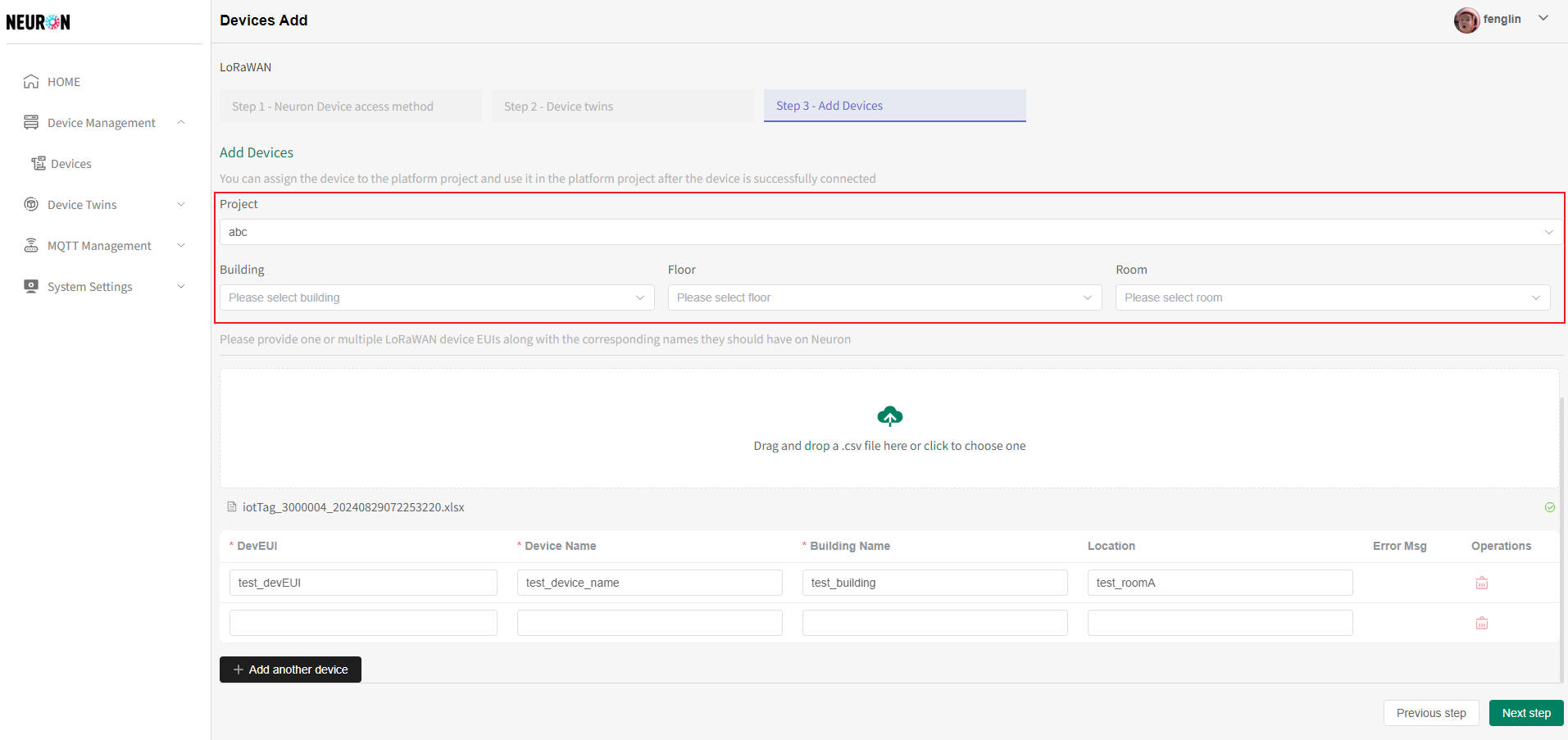
批量 Excel
操作步骤:下载模板 -> 填写 Excel -> 上传 Excel -> 如有错误则进行在线编辑 -> 点击下一步完成设备注册。
下载模板
在设备注册页,点击下图红框处,下载模板文件。
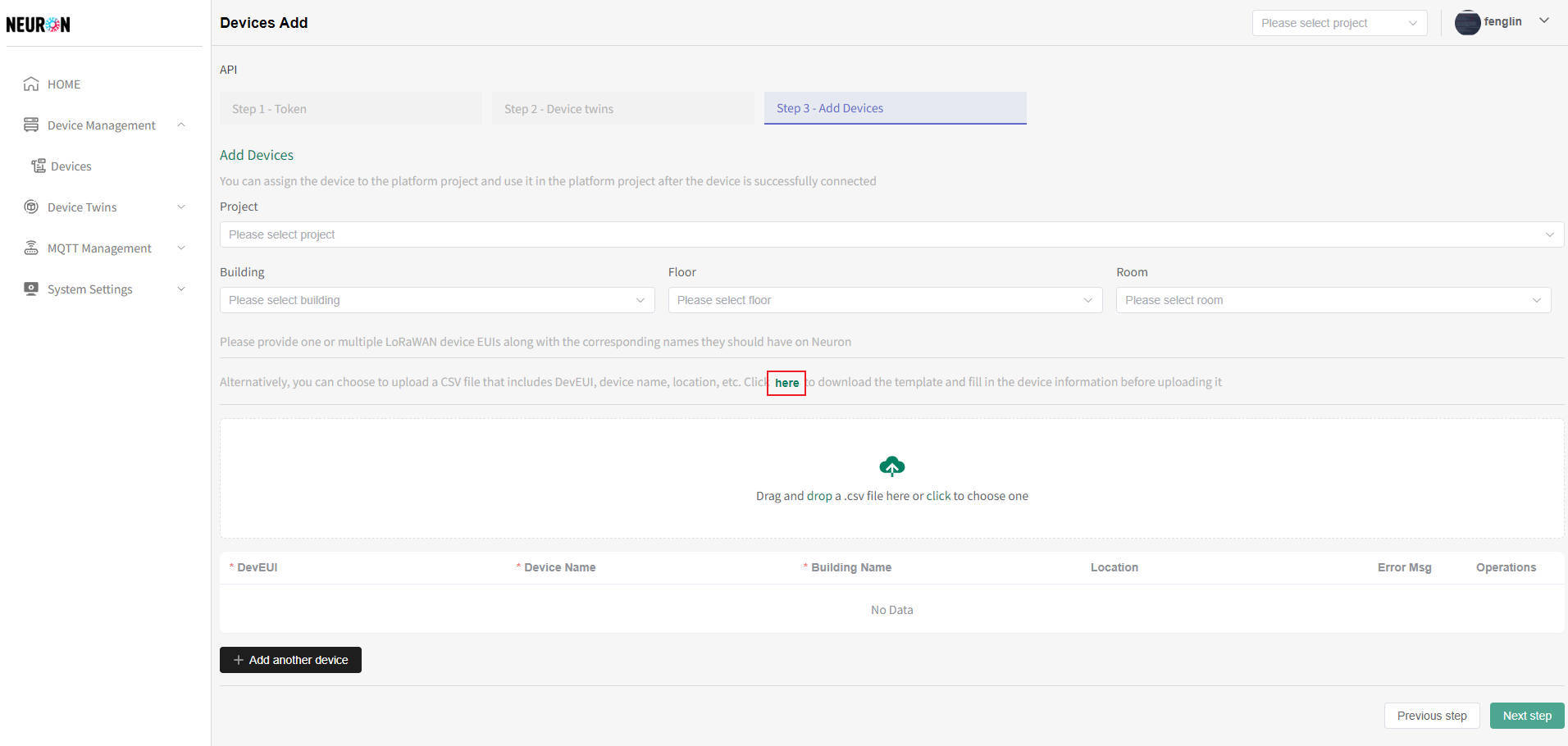
填写 Excel
将需要录入的设备信息填入 Excel。
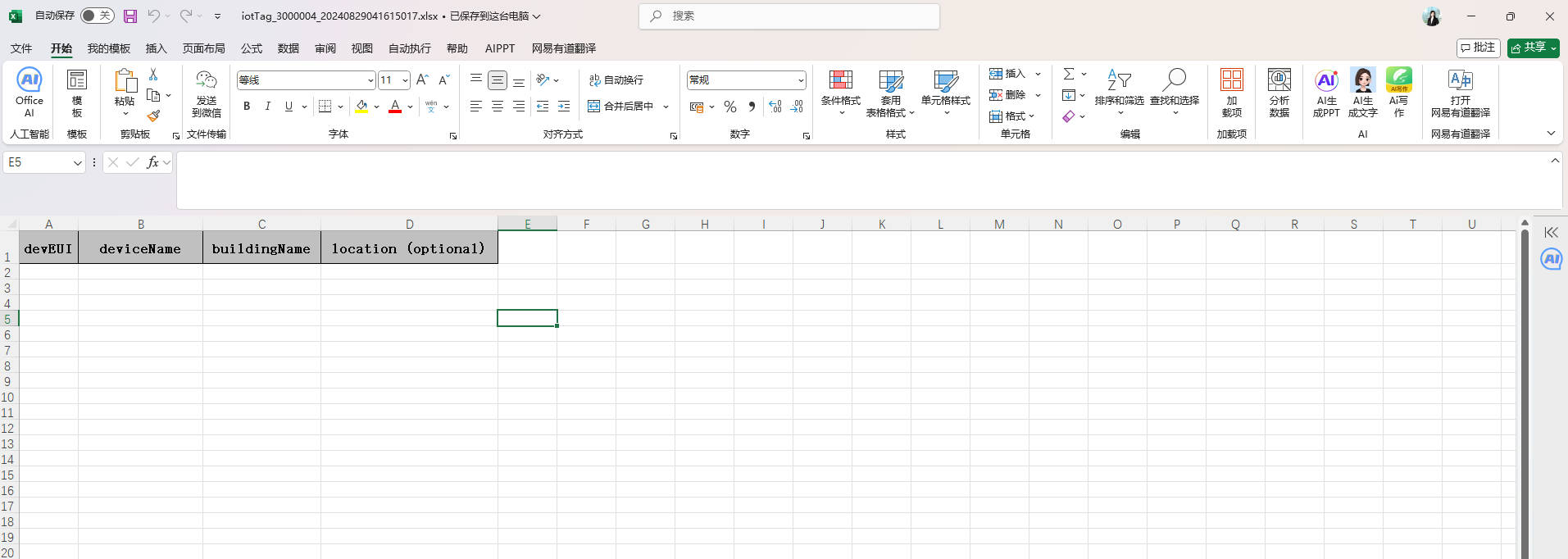
- DevEUI:IoT 设备唯一标识,通常填写设备上的 DevEUI 即可,必填;
- deviceName:设备名称,不可重复,必填;
- buildingName:楼宇位置信息,必填;
- location:设备位置,非必填。
上传 Excel
点击/拖拽下图红框处,将填写好的 Excel 上传至平台。上传的设备信息将会展示在在线表格中,如有错误可以继续增删改。
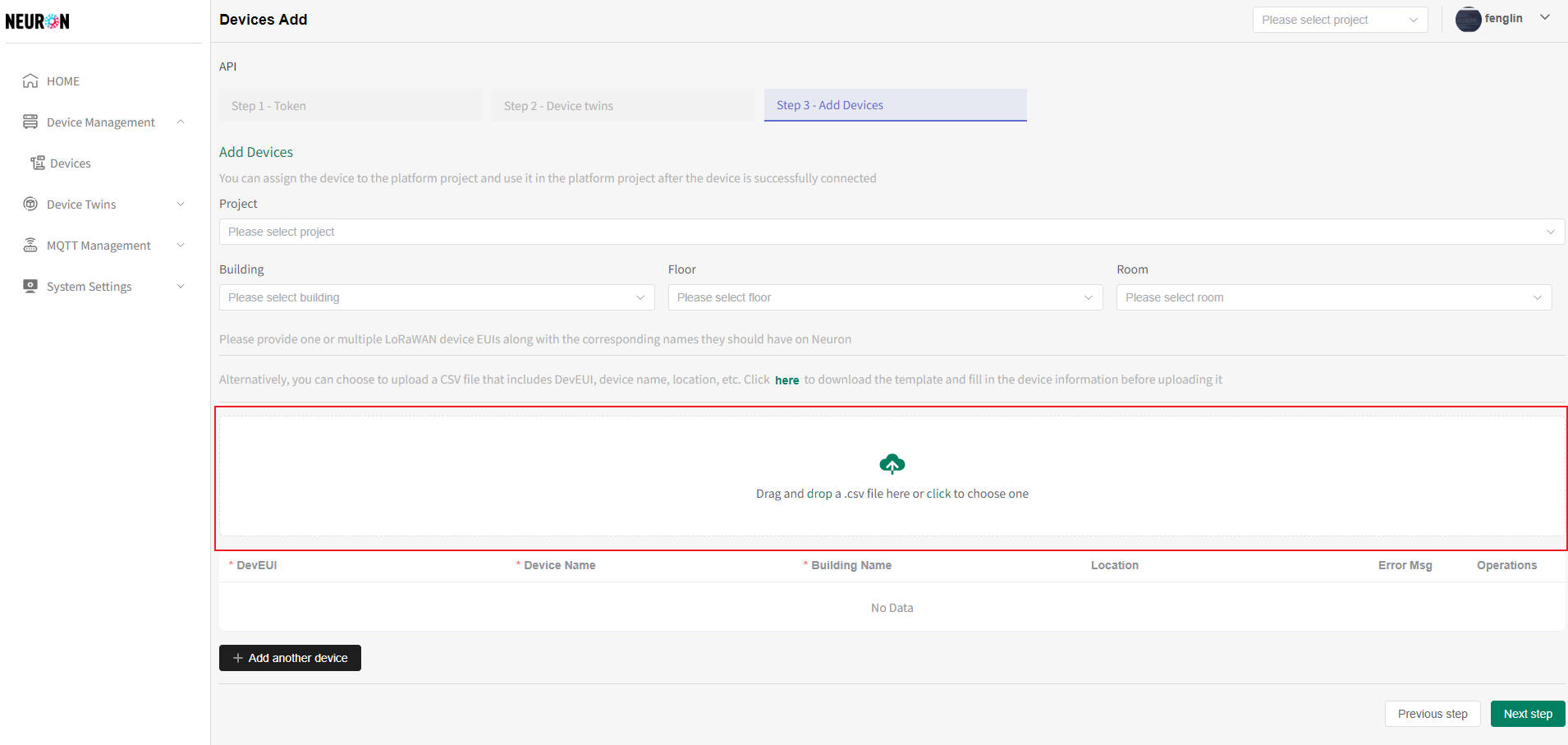
在线编辑
在页面上填写设备信息,点击新增按钮添加新一行,继续录入设备信息。
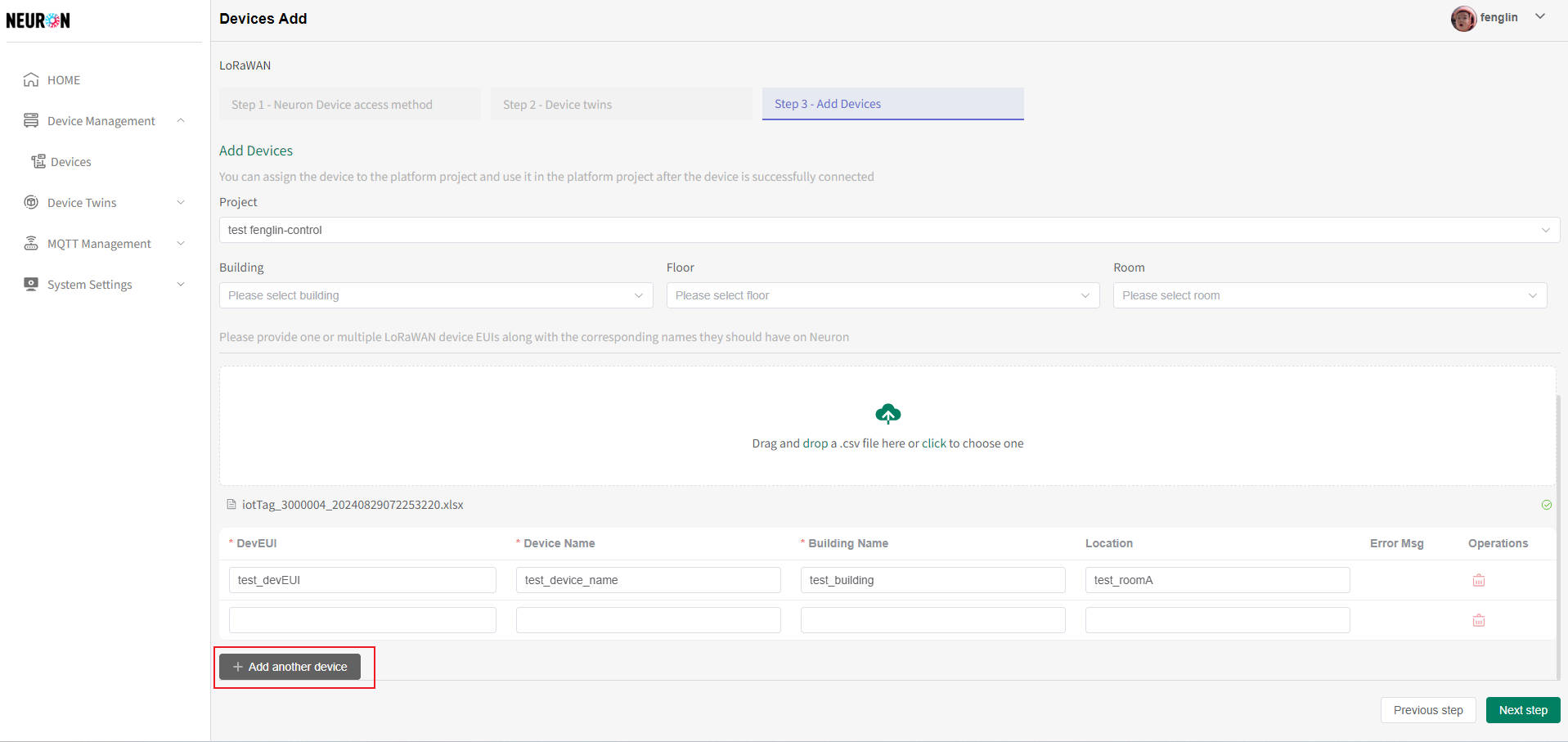
设备信息填写完成后,点击提交按钮,出现确认窗口,确认后即可完成设备注册。
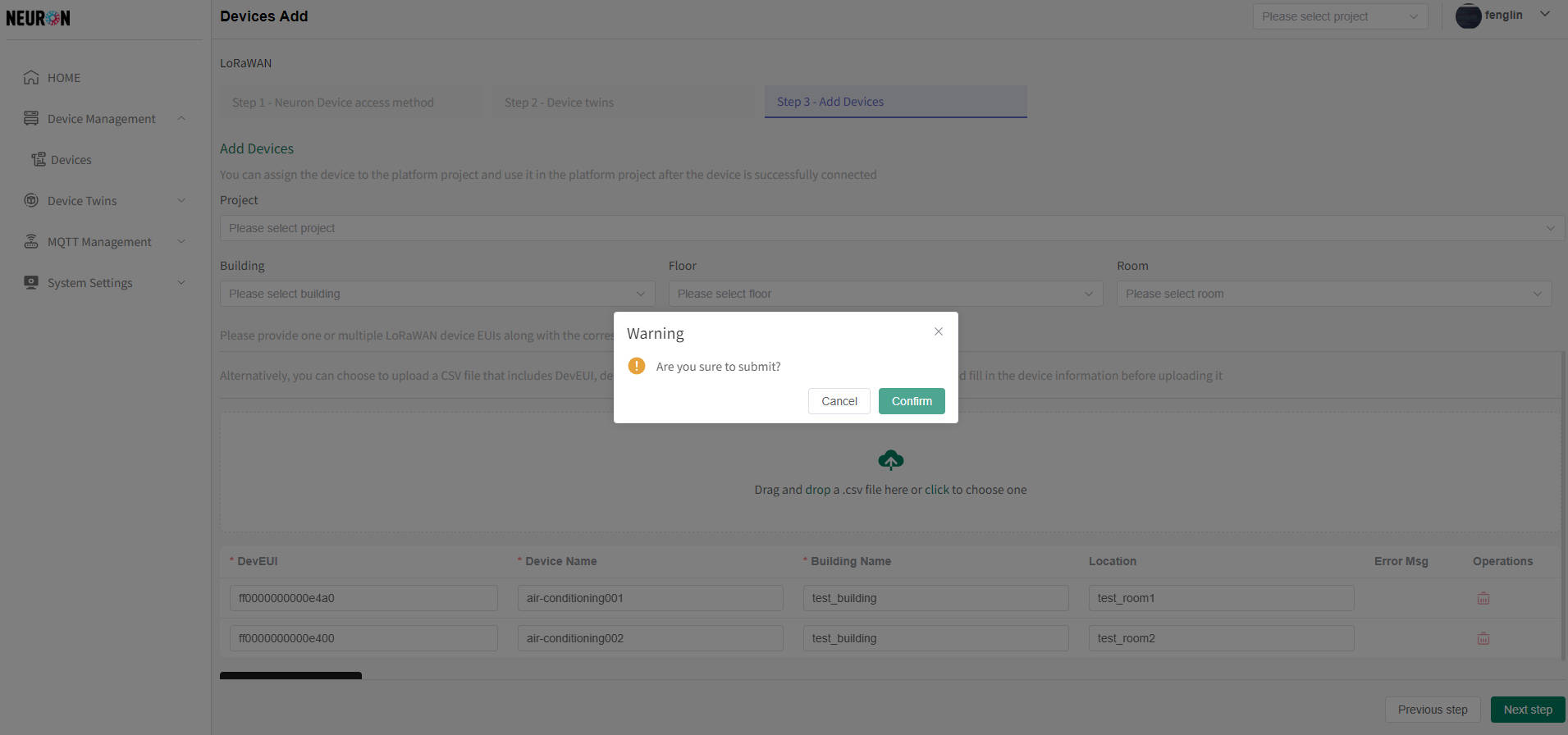
注册完成后会跳转到设备注册页,平台接收到规范的上报数据后,设备即接入成功。设备注册成功后,可在设备管理界面查看设备信息及数据,具体操作详见【设备管理】。
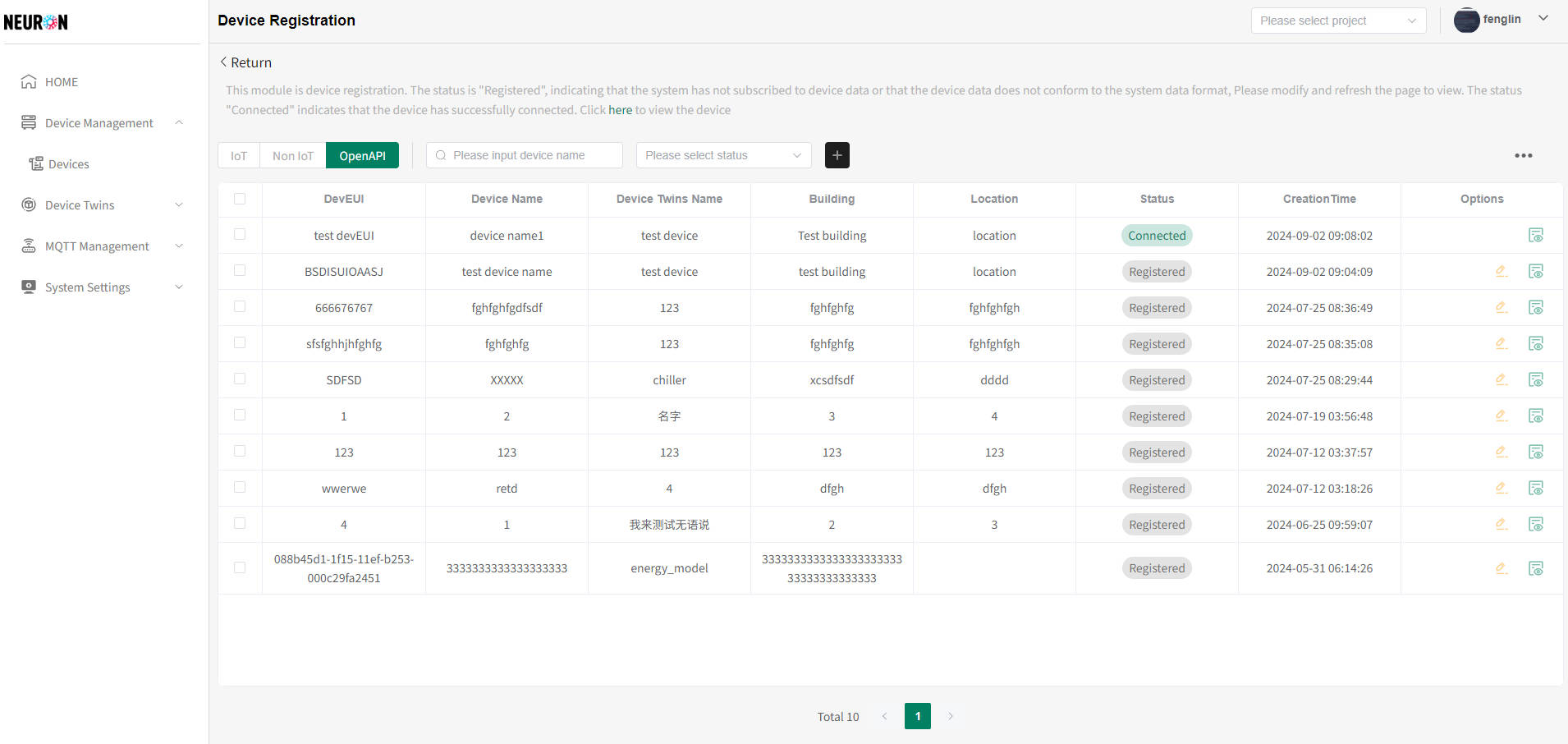
注意:设备注册成功表示已在 Neuron 平台登记,状态为已登记,但未接通实时数据。系统接收到上报的数据并清洗入库后,设备状态更新为已连接,并显示在设备列表中。
API 调用方法
完成设备注册后,需在您的系统内完成 API 调用,操作详见【Open API 指南】。